苹果iOS8.0 正式版降级iOS7.1.2教程
最新更新!苹果已经关闭了iOS7的验证,以下方法已经不能降级到iOS7了!一旦升级到iOS8就只能用iOS8了!
iOS8.0 正式版正式发布了,想必现在不少用户已经在体验iOS8了,如果觉得没有理想中那么完美,现在,你还有机会降级到 iOS7.1.2。不过苹果公司会在新系统发布后几天内关闭老系统的验证,因而想降级iOS7.1.2的朋友要抓紧了,下面一起来看看iOS8降级iOS7.1.2教程。
方法一:官方恢复
降级说明:
此方法适用于在最新 iOS7.1.2 系统验证未关闭的时候操作
操作步骤:
1、将iphone \ ipad \ iTouch 等设备连接电脑打开 iTunes。
2、按住键盘上 Shift(上档键) 鼠标左键点击 iTunes 的 恢复。
3、iTunes 会弹出对话窗,然后选择 iOS 7.1.2 固件(下载)
4、成功恢复 iOS7.1.2 需要激活设备(按照系统提示步骤完成即可)。
方法二:DFU 模式恢复
降级说明:
此降级方法需要进入 DFU 模式或恢复模式,会抹掉你设备上的所有资料,因此需提前做好设备的备份工作。
操作步骤:
1、iPhone关机后长按Home键8秒,通过 USB 数据线连接电脑,或者请把设备链接电脑,先按住电源键3秒,然后继续同时按住开关机键和 Home 键,持续到第 10 秒的时候,请立即松开开关键,并继续保持按住 Home 键,直到在电脑上看到识别到 DFU 状态下的 USB 设备时就进入 DFU 模式了,这个时候 iTunes 会自动或者手动启动。
2、iTunes 会自动检测到一台等待恢复的设备,点击确定
3、按住键盘上的 shift 键 iTunes 上的“恢复”,选择 iOS 7.1.2 固件(下载)
4、设备就会开始重新刷机,恢复到一个全新的系统。



5、恢复完成之后,在 iTunes 上点击“设置为新的设备”。

更多iOS8系统相关精彩内容推荐:
- 上一篇
攻略:《实况俱乐部》球员攻略布斯克茨能力分析
实况俱乐部布斯克茨能力分析由小编整理带来的,想要了解布斯克茨各方面能力的话,只要看他的六围就行了,当然为了防止一些玩家不太懂,因此小编还是为大家用文字叙述一下。 [iPhone/iPad] 实况俱乐部 评分: 9.9分 应用大小: 31.9 MB 价格: 免费 微信扫描
- 下一篇
攻略:《崩坏学园2》蓝黄召唤娘击杀攻略
小编为大家带来的是崩坏学园2蓝黄召唤娘击杀攻略,希望这篇崩坏学园2蓝黄召唤娘击杀攻略能够为大家提供帮助! 当你匆匆跑过地图,发现满屏的蜉蝣,自己的血刷刷往下掉却一个召唤娘的影子都没看到---你需要看看地图的两边,尤其是四个角落,这些召唤娘非常明白





